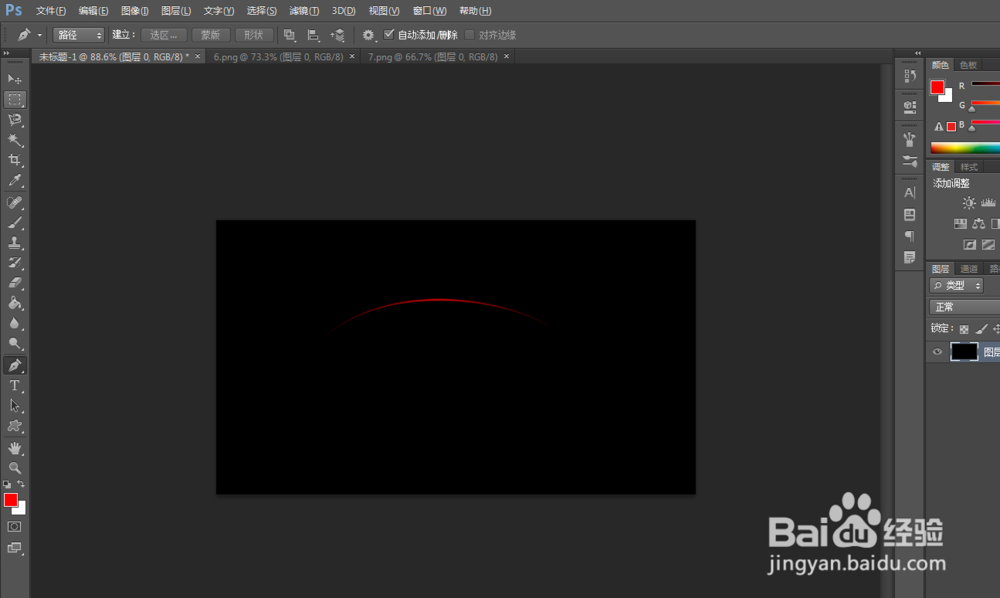1、鼠标点击”文件“选项,选择新建,或者快捷键Ctrl+N新建一个黑色底色的画布,大小可以自定义
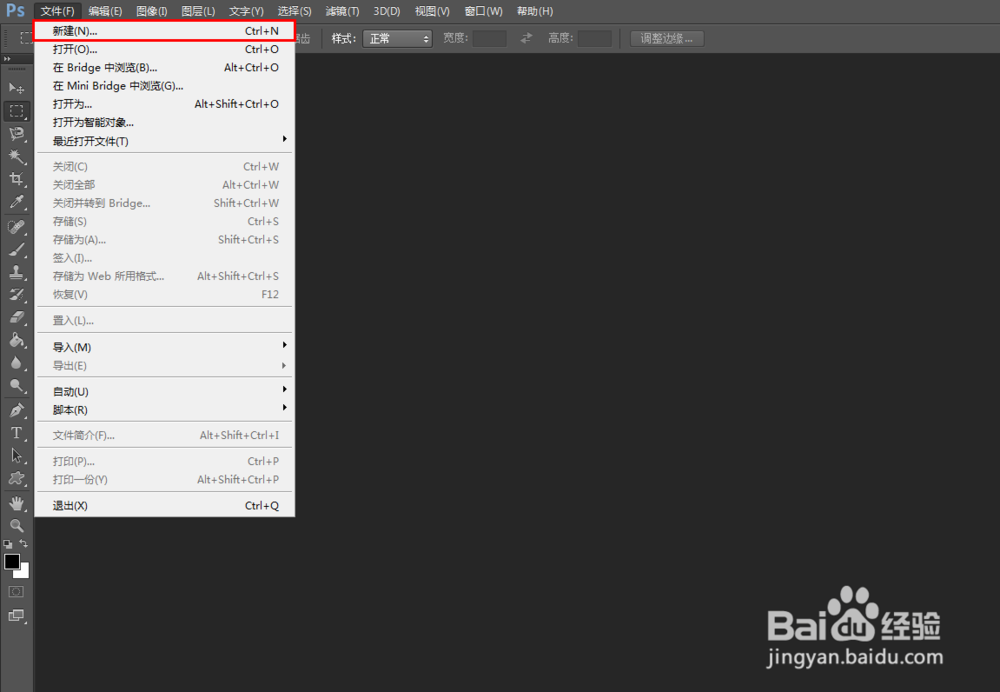
2、然后点击”画笔“,或者快捷键B,选择画笔工具

3、选择”画笔预设“,在面板的右侧(有的版本在面板的顶部),选择第一个画笔,然后设置画笔大小(就是设置画出来线的粗细)
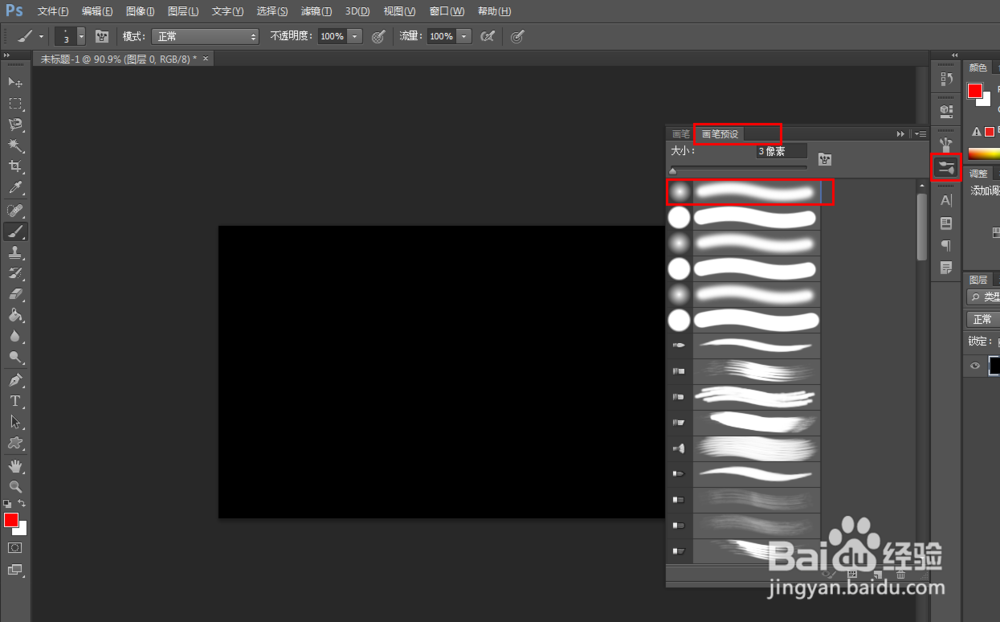
4、选择下图中”画笔“,勾选形状动态和颜色动态,并把两项中的控制都选中钢笔压力
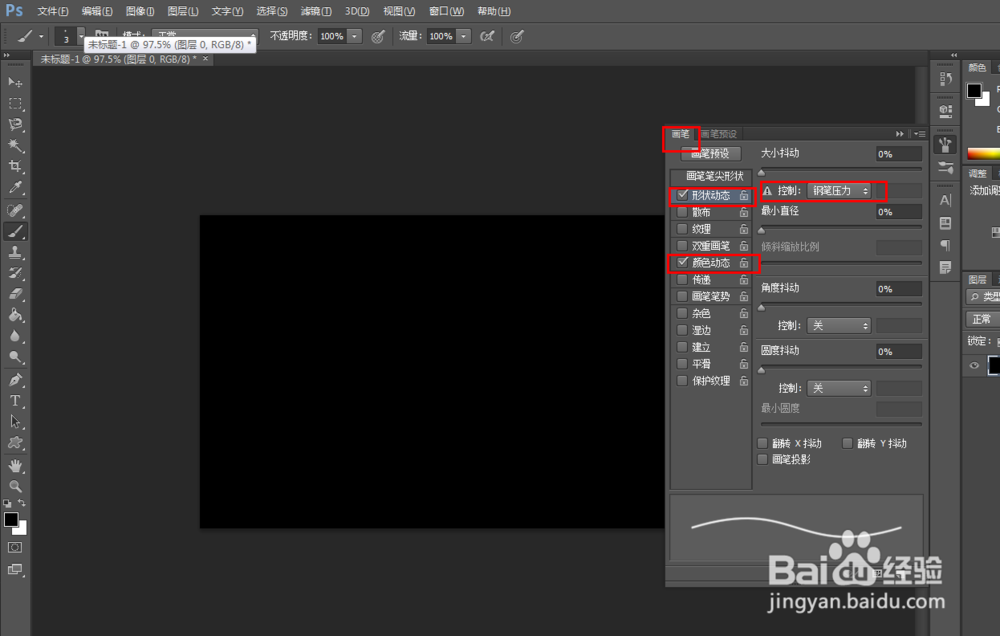
5、使用钢笔工具(快捷键P),在画布上画出自己想要的线,在线上点击鼠标右键选择”描边路径“

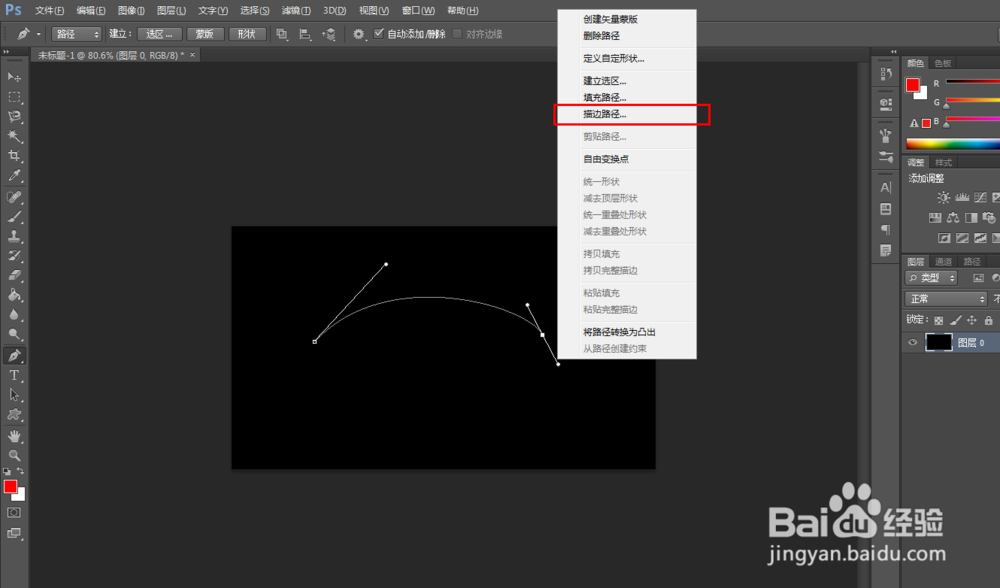
6、在描边路径中工具选择画笔,勾选模拟压力,点击确定
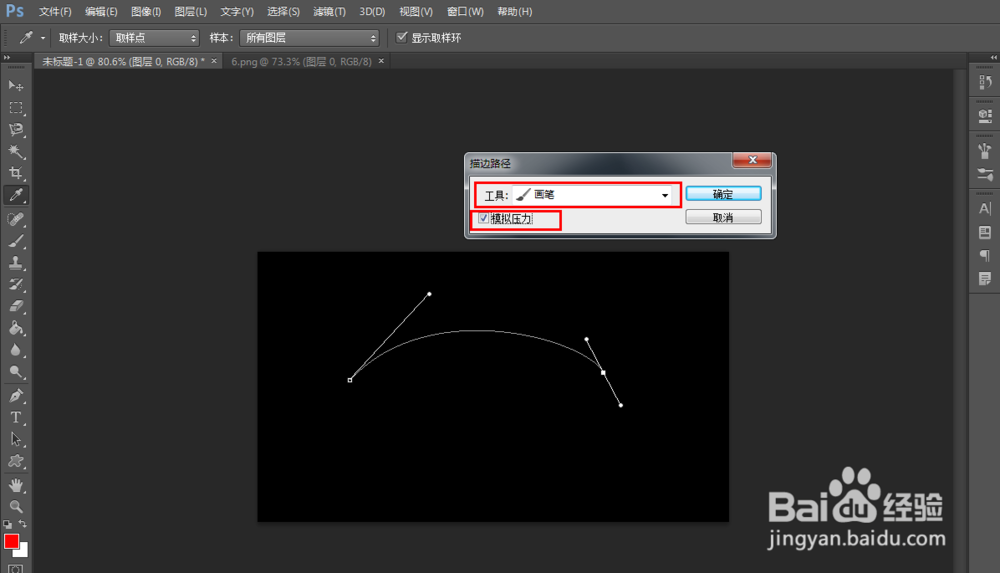
7、至此,画布上就会在钢笔工具路径上出现颜色渐变的线